
En este tutorial, le mostramos cómo instalar Notepad++ en Ubuntu 20.04 LTS, así como en Linux Mint y otras distribuciones de Linux basadas en Ubuntu.
Pocos editores de texto son tan famosos o apreciados como Notepad++, el editor de código abierto y gratuito creado para Windows y escrito en C++.
Pero aunque Notepad Plus Plus (para decirlo en voz alta) es popular entre los desarrolladores, gracias al pequeño tamaño de la aplicación, el buen conjunto de funciones y el rendimiento decente, actualmente no hay disponible una versión para Linux de la aplicación.
Para llenar el vacío, existe una franja de alternativas de Linux a Notepad++, la más conocida es Notepadqq, mientras que otras herramientas de edición de código no tienen miedo de reconocer que se inspiran en sus respectivos conjuntos de características de Notepad++.
Entonces, ¿qué hace que Notepad Plus Plus sea tan especial? ¿Por qué a los desarrolladores y programadores les encanta usarlo?
Características de Notepad++ incluir:
- Interfaz con pestañas para trabajar con varios archivos
- Resaltado y plegado de sintaxis
- Búsqueda/reemplazo de texto
- GUI configurable
- Finalización automática de palabras/funciones
Y mucho, mucho más.
Hay varios editores de texto excelentes disponibles en Ubuntu (y otras distribuciones de Linux), incluido Gedit , código VSC , Texto sublime 3 y más, pero algunas personas (quizás incluso tú) quieren usar lo que ya conocen y con lo que están familiarizados.
Entonces, si es un fanático de este editor de código desde hace mucho tiempo, o simplemente tiene curiosidad por ver si vale la pena (sin cambiar a Windows), siga leyendo para aprender cómo instalar Notepad ++ en Ubuntu 20.04 LTS y superior.
Instalar Notepad++ en Ubuntu
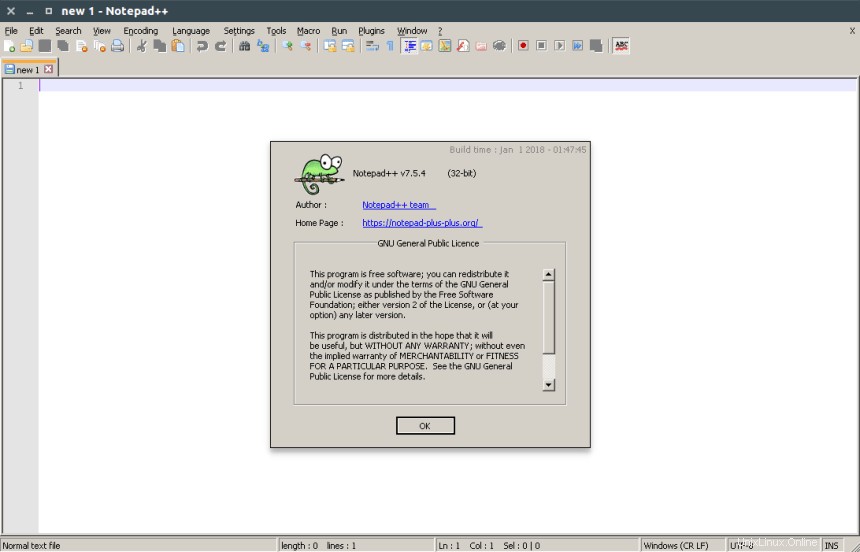
Durante mucho tiempo ha sido posible instalar y ejecutar Notepad++ en distribuciones de Linux como Ubuntu usando Wine, una capa de compatibilidad de 'Windows'.
Gracias a Wine, puedes instalar Notepad++ en Ubuntu, Linux Mint y otras distribuciones
Si bien Wine es un gran software, los obstáculos y el esfuerzo necesarios para configurarlo y configurarlo correctamente suelen ser más esfuerzos de los que muchas personas están dispuestas a gastar.
Ingrese a Snapcraft, una manera fácil de empaquetar y distribuir aplicaciones en Linux con todas sus dependencias y configuraciones preestablecidas.
Gracias a Snappy, es fácil instalar y ejecutar Notepad++ en Ubuntu (y otras distribuciones de Linux) sin necesidad de instalar primero Wine manualmente. El paquete Snap se envía con un entorno Wine preconfigurado y listo para funcionar.
Y debido a que las aplicaciones de Snap están aisladas del resto del sistema, esto no afectará ninguna instalación existente de Wine.
Puede instalar Notepad++ en Ubuntu 18.04 LTS y superior usando la aplicación de software de Ubuntu:
- Abra el Software de Ubuntu aplicación
- Busca 'bloc de notas++'
- Haga clic en el resultado de búsqueda que aparece y haga clic en instalar
También puede acceder a la lista del editor de código en la tienda haciendo clic en este botón:
Instalar Notepad++ en Ubuntu
Si prefiere instalar aplicaciones desde la línea de comandos, puede ejecutar el siguiente comando en cualquiera para instalar Notepad++ en cualquier distribución de Linux que tenga snapd instalado:
sudo snap install notepad-plus-plus
Una vez que se complete la instalación, continúe y abra Notepad ++ desde la cuadrícula de Aplicaciones (u otro menú / iniciador de aplicaciones). La aplicación del bloc de notas puede tardar unos segundos en cargarse, pero una vez que está activa, ¡está lista para funcionar!